Utilice este procedimiento para colocar una llamada que cree una sección 2D en un dibujo de vista de proyecto nuevo.
Cuando se crea una vista de sección en un dibujo nuevo, la referencia al modelo de edificio se hace en el dibujo nuevo. Una sección 2D se basa en la geometría de los objetos cortados por la línea de sección. Si coloca una llamada en el dibujo de vista del Plano de primera planta y crea una sección 2D en ese dibujo, la sección sólo contendrá la geometría de la primera planta (sólo los objetos del modelo de edificio presentes como objetos de dibujo o como referencias externas en el dibujo actual). Cuando se crea un dibujo de vista de sección para la sección 2D, se puede controlar qué niveles, divisiones y componentes fijos se incluyen en la sección. Esto permite un mayor control sobre los objetos que se incluirán en la sección. Podría, por ejemplo, anular la selección del componente fijo Mobiliario en el dibujo de vista Plano de primera planta para no recargar la sección con componentes innecesarios. De igual modo, puede agregar componentes fijos, niveles o divisiones que no se encuentren en el dibujo de vista actual para, por ejemplo, crear gráficos de fondo.
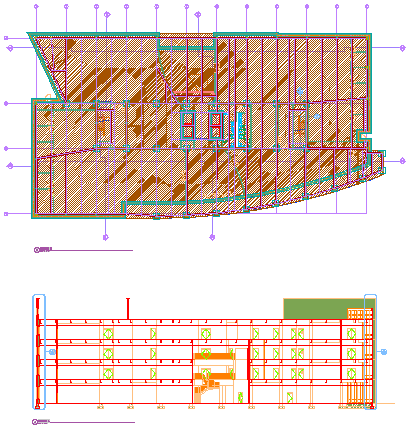
Planta (arriba) y sección de edificio (abajo)
- En la barra de herramientas de acceso rápido, seleccione .

- Seleccione la ficha Vistas.
- Seleccione el dibujo de vista donde desea colocar una llamada de sección, pulse con el botón derecho y elija Abrir.
- En la paleta de herramientas, seleccione
 (Propiedades) y elija Documento.
(Propiedades) y elija Documento. - Pulse la paleta de llamadas.
- Seleccione una herramienta de marca de sección.
También puede seleccionar la

 y seleccionar una de las herramientas de sección.
y seleccionar una de las herramientas de sección. - En el área de dibujo, especifique el primer punto de la línea de sección.
- Continúe agregando puntos a la línea de sección. Cuando haya terminado la forma de la línea de sección, pulse Intro.
- Especifique la dirección de la flecha de la marca de sección.
- En Nombre de vista del nuevo espacio modelo, escriba un nombre para la nueva vista de espacio modelo que contendrá la sección.
- Compruebe que haya seleccionado Generar sección/alzado.
- Si desea agregar una marca de título a la nueva vista de espacio modelo, seleccione Colocar marca de título.
- Seleccione la escala para la vista de espacio modelo.
- Defina las propiedades del nuevo dibujo de vista. Nota: De forma predeterminada, todos los componentes fijos, niveles y divisiones se preseleccionan aquí.
- Pulse Finalizar.
- En el área de dibujo, seleccione el punto de inserción de la sección generada. Nota: Aunque seleccione el punto de inserción en el dibujo actual, se utilizará en el dibujo de destino donde se coloque el resultado de la sección. De este modo se controla el punto de inserción de la sección 2D sin abrir el dibujo de destino. Puede cambiar la ubicación de la sección 2D más tarde, cuando abra el dibujo donde haya colocado la sección 2D, y cambiarla allí.
Cuando haya colocado la vista de espacio modelo en el nuevo dibujo de vista, los marcadores de posición de campos en la llamada de sección se convertirán en interrogantes. Para resolverlos, se debe colocar la vista de espacio modelo en un plano.